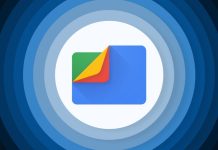Il tool di Microsoft, Snap Layout, amato dagli utenti per la sua efficienza nel gestire le finestre, è stato ulteriormente perfezionato in Windows 11. Ora consente di organizzare il desktop con un solo clic. Scopriamo come sperimentare quest’innovazione senza indugio.
Snap Layout, la funzionalità introdotta in Windows 11 che ha cambiato il modo in cui gli utenti gestiscono le finestre sul loro desktop, ha appena ricevuto un importante aggiornamento da Microsoft. Nella build 23493 del sistema operativo, lo strumento si arricchisce di una caratteristica molto attesa: la capacità di organizzare le finestre con un solo clic, sfruttando la potenza dell’intelligenza artificiale.
Questo upgrade è la risposta di Microsoft a una richiesta sempre più pressante degli utenti, che desideravano un tool ancora più efficiente e intuitivo per gestire il proprio spazio di lavoro. Snap Layout è ormai diventato lo strumento di riferimento per coloro che hanno bisogno di tenere sotto controllo tutto ciò che accade sul loro PC, organizzando in maniera ottimale le varie finestre aperte sul desktop.
La nuova versione di Snap Layout è stata progettata per migliorare ulteriormente l’esperienza utente. Ora, semplicemente posizionando il cursore del mouse sul pulsante di ingrandimento di una finestra, vengono visualizzati vari suggerimenti di posizionamento per tutte le applicazioni aperte sul desktop.
Come testare la nuova versione di Snap Layout su Windows 11:
Snap Layout adesso fornisce dei suggerimenti basati sulle applicazioni aperte. Se, ad esempio, avete un browser, un’app per prendere appunti e una calcolatrice aperti, lo strumento potrebbe suggerirvi di posizionare il browser a sinistra e le altre applicazioni a destra.
Per provare subito questa nuova funzionalità, è possibile utilizzare l’applicazione ViveTool seguendo i seguenti passaggi:
- Scaricate ViveTool
- Fate clic con il tasto destro del mouse sul file zip e scegliete “Estrai tutto” e poi “Estrai”
- Aprite la cartella creata e copiate il percorso cliccando sulla barra degli indirizzi
- Aprite il Prompt dei comandi in modalità amministratore
- Digitate il comando “CD” e incollate il percorso copiato in precedenza
- Premete il tasto Invio
- Digitate quindi il seguente comando: “vivetool /enable /id:42500395 /variant:2” e premete Invio
- Riavviate il PC
Grazie a quest’aggiornamento, la gestione delle finestre in Windows 11 diventa ancora più fluida e intuitiva, rispondendo alle esigenze dei più esigenti utenti di PC.